如何清理笔记本|如何清理笔记本9如何快速清理笔记本中的系统垃圾( 二 )
但这样的删除效果不好,有些程序仅在目录是删除不掉的 。因此,在“控制面板”中进行软件删除会是比较好的方法:
1.在系统中搜索“控制面板”——选择“程序卸载”
2.选择“程序和功能”
3.在打开的程序界面里找到你要删除的程序——单击右键,选择“卸载”即可完成 。
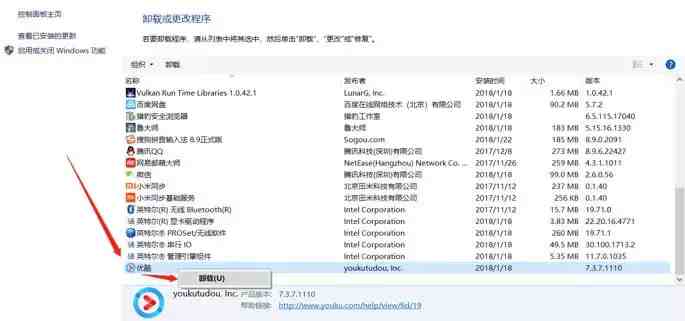
方法3:精细化清理
最后,小编这里还有一些针对文件名称进行手动清理的高阶方法,在此仅给熟练操作电脑的用户做参考,不推荐初级用户进行操作(因为可能会误删除) 。以下操作需要先关闭windows系统更新:
同时按下“WIN+R”键——弹出搜索框——输入文件名称如:“cookie”——点击“确定”搜索——打开文件夹cookie——除了“index.dat”外,其它全部删除 。注意:是清理文件夹里面的内容,不要删除cookie文件夹 。
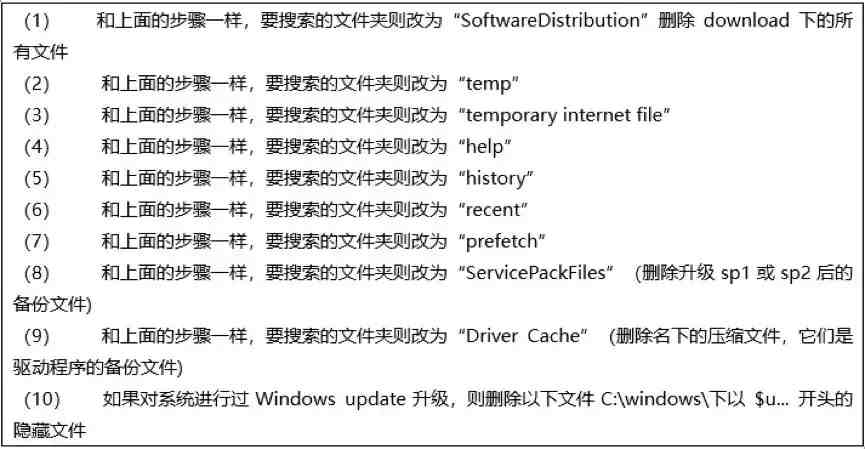
以上就是小编为大家介绍的一些基础的电脑存储清理方法,希望通过这些操作,大家可以将无用缓存以及磁盘垃圾清理出去,提升电脑的运行效率和稳定性 。
但是,如果在清理之后,你的电脑依然会出现运行不畅的情况,比如使用PS等软件修图或者打开4K视频播放,甚至是在平时运行办公软件时都能卡,那么就需要考虑是不是你的电脑配置跟不上了 。这个时候最好的应对方法就是一步到位,更换新电脑 。

当然,在挑选笔记本时,首先要看的是它的处理器性能 。因为处理器是电脑的核心部件,在很大程度上决定了你新电脑的性能上限 。目前,笔记本电脑上最新的处理器是第八代英特尔酷睿?处理器,性能提升40%,对于编辑照片和视频、在程序和窗口间移动、以及处理多任务时有极大的提升 。
而且和5年前的电脑处理器相比,它的视频渲染速度更是快了14.7倍!使用搭载了第八代英特尔酷睿?处理器百思特网的电脑,无论是编解码4K视频、还是使用PS、Office等软件,你都将感受到与你的老电脑截然不同的顺滑体验,比如下列这几款:
戴尔DELL灵越燃7000 II

第八代英特尔酷睿?处理器+MX150显卡,无论你是多应用切换,还是运行主流3D游戏,它都能游刃有余的应对下来 。128G固态硬盘+1TB机械硬盘双组合,系统及软件安放于固态硬盘,文件及软件缓存放在机械硬盘,合理的搭配使用,让你远离机身存储不够的困扰 。
联想 (Lenovo) YOGA 920

如果你嫌机械加固态硬盘的组合太麻烦,也可以一步到位选择联想的YOGA920,它拥有第八代英特尔酷睿百思特网?处理器提供的澎湃动力,以及512G的大容量固态硬盘,让你随心所欲,不受硬盘空间的困扰 。此外,它还有13.95mm的厚度和1.37Kg重量的轻薄机身,让你随时随地,畅享移动办公 。
惠普(HP)ENVY X360

对于编解码4K视频能力的进一步提升,是第八代英特尔酷睿?处理器的一个优势所在 。好马配好鞍,拥有这样强大的编解码能力的处理器,当然需要有一块4K的显示屏来让它一展拳脚,所以这款搭载4K屏幕的ENVY x360便是一个不错的选择 。而且,它还搭载了B&o音响,使用它观看一部4K高清大片,绝对是一场完美的视听盛宴 。
以上就是小编为你精心挑选的几款笔记本,如果相中了哪一款就痛快的下单抱回家,为新的一年增添更多欢愉吧 。小编在这里提前给大家拜年,祝各位新春快乐,万事大吉 。
- 《中国哲学如何登场》读后感摘抄
- 电视柜|电视柜如何选择尺寸
- 德祐的门店复制模式——如何快速培养人才? 薄荷曼哥
- 如何看出一个女生慢慢不喜欢你了
- 中介|中介如何知道你跳单了
- 如何阅读德里达读后感精选
- 如何阅读福柯的读后感大全
- 猫|如何布置猫的房间
- 专注力:如何高效做事读后感精选
- 如何阅读克尔凯郭尔的读后感大全
